Kolme parasta ilmaista DVD-soitinsovellusta iPadille vuonna 2025
Nykyään mobiililaitteet ovat yhä suositumpia kuin koskaan, siirrettävyyden ja joustavuuden ansiosta. Joten monet ihmiset haluavat katsella videoita kannettavilla tietokoneillaan, älypuhelimillaan, tableteillaan jne. Samaan aikaan DVD-soittimet eivät ole niin yleisiä kuin tavallisesti. Mutta entä jos haluat toistaa vanhoja DVD-levyjäsi iPadilla tai iPhonella? Onko mobiililaitteille kannettavaa DVD-soitinta?
Olemme pahoillamme, että vastaus on kieltävä. Et voi toistaa DVD-levyjä suoraan iPadilla tai iPhonella. On kuitenkin olemassa toinen tapa toistaa DVD-elokuvia iPadilla ilman fyysistä DVD-soitinta. Ole hyvä ja jatka lukemista.
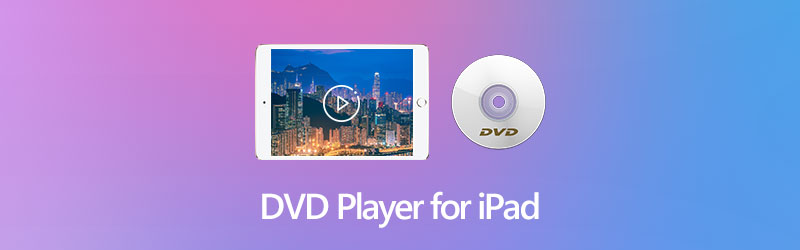
SIVUN SISÄLTÖ
Osa 1. Kuinka toistaa DVD-elokuvia iPadilla
Kuten aiemmin todettiin, et voi toistaa DVD-levyä suoraan iPadillasi, ja joskus et edes pysty toistaa videoita iPadilla. Jos haluat nauttia elokuvien katselusta, sinun tulee ensin kopioida sisältö DVD-levyltä ja muuntaa se sitten iPadin tukemaksi digitaaliseksi videotiedostoksi. Täällä voit käyttää ammattimaista DVD-ripperiä, kuten Vidmore DVD Monster.
Se on paras DVD-kopiointiohjelmisto, jonka avulla voit muuntaa kaikki suosikkielokuvasi useiksi muodoiksi, kuten MP4, MKV ja MOV, menettämättä laatua. Voit käyttää sitä kopioimaan DVD-levyjä, DVD-kansioita ja DVD ISO-kuvatiedostoja HD / SD-videoihin tai jopa poimia ääntä DVD-levyiltä.
- Kopioi kaikki DVD-levyt, kansiot ja ISO-kuvatiedostot iPad-videoformaatteihin yhdellä napsautuksella.
- Tukee joukkoulostulomuotoja, kuten MP4, AVI, MOV, MKV, MP3 jne.
- Muunna DVD-levy 3x nopeammin kopiointinopeudella verrattuna muihin ripperointiin.
- Erä muuntaa useita DVD-videoita vaivattomasti samanaikaisesti.
- Säädä video- ja äänenlaatua kopioinnin aikana.
Kuinka kopioida DVD iPadiin Vidmore DVD Monster -sovelluksella
Vaihe 1. Ensin sinun on ladattava ja asennettava Vidmore DVD Monster. Käynnistä sitten tämä ohjelmisto tietokoneellasi.
Vaihe 2. Kun olet päässyt pääkäyttöliittymään, ruiskuta DVD-levy levyohjaimeen. Klikkaa Lataa DVD -painiketta ja valitse Lataa DVD-levy. Täällä voit myös lisätä DVD-ISO-tiedoston tai avata DVD-kansion.

Vaihe 3. Napsauta kolmion kuvaketta avataksesi tulostusmuotoluettelon. Valitse tarvittava muoto. Voit esimerkiksi siirtyä Laite välilehti ja valitse iPad suoraan lähtölaitteena.

Vaihe 4. Klikkaa Kopioi kaikki -painiketta oikeassa alakulmassa aloittaaksesi muunnoksen. Odota hetki, niin saat haluamasi videotiedoston. Sitten voit siirtää videon iPadiin myöhempää toistoa varten.

Osa 2. Suosituimmat ilmaiset DVD-soittimet iPadille / iPhonelle
Kun olet tuonut videon iPadiin, tarvitset nyt tehokkaan mediasoittimen muunnettujen DVD-elokuvien toistamiseen iPadillasi. Täällä meillä on 3 ilmaista DVD-soittimen sovellusta sinulle. Voit kokeilla kumpaa tahansa.
1. PlayerXtreme
PlayerXtreme tukee kaikkia formaatteja, mikä tarkoittaa, että tällä mediasoittimella voi toistaa mitä tahansa elokuvia, videoita, musiikkia ja suoratoistoja. Ja mikä parasta, se on yhteensopiva melkein kaikkien alustojen, kuten iPhonen, iPadin, iPodin, Apple TV: n, Android-puhelimen ja uusien Kindle-laitteiden kanssa.
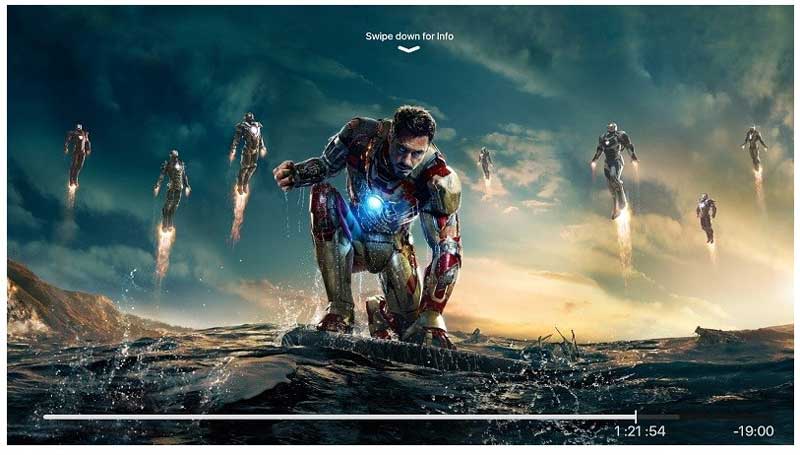
2. VLC mobiililaitteille
Epäilemättä VLC Media Player on tehokas multimediasoitin. Videoiden toiston lisäksi voit muuntaa videoita ja kopioi DVD VLC: llä. Mutta ehkä yllätykseksi, se tarjoaa käyttäjille myös iOS-version sovelluksesta, jonka avulla voit toistaa korkealaatuisia videoita sekä iPadilla että iPhonella.

3. Infusoi 5
Jos etsit yksinkertaista pelaajaa, Infuse 5 on loistava valinta. Se tukee yli 14 erilaista videomuotoa ja mahdollistaa tiedostojen siirtämisen Internetin kautta. Ja sen avulla voit nauttia Airplay- ja Dolby Digital -surround-äänistä.
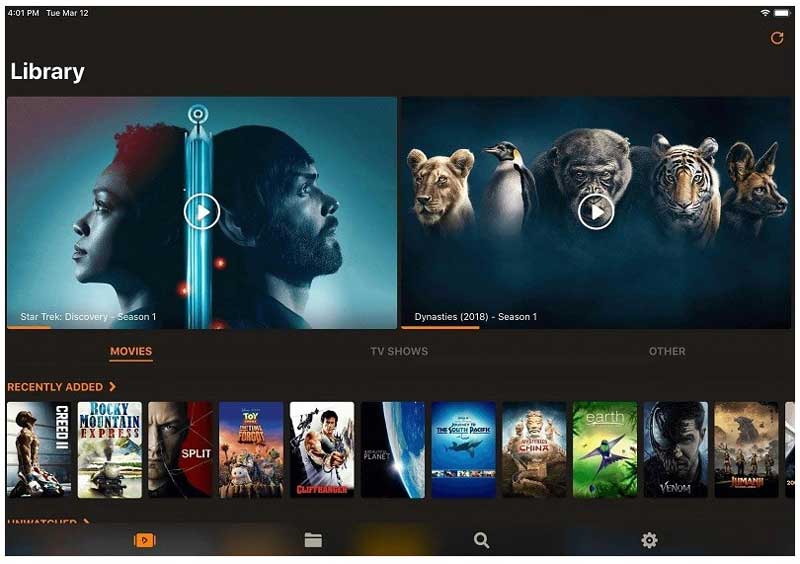
Osa 3. iPadin DVD-soittimen usein kysytyt kysymykset
Kysymys 1: Kuinka voin siirtää videotiedoston iPadiin?
Liitä iPad tietokoneeseen tai Maciin USB-kaapelilla. Sitten voit siirtää tiedostoja iTunesilla - vedä vain videotiedostot iPad-luetteloosi. Huomaa kuitenkin, että iTunes ei tue kaikkia formaatteja. Joskus sinun on muunnettava tiedosto HD-videomuunnin.
Q2: Mikä on paras DVD-soitin Windows 10: lle?
Jos haluat toistaa DVD-levyjä tietokoneellasi, sinun on ehdottomasti kokeiltava Vidmore Playeria, joka on paras mediasoitin DVD-, Blu-ray- ja 4K-videoille. Se voi avata DVD-levyn, DVD-kansion ja ISO-tiedoston navigointivalikossa. Voit saada paremman toistokokemuksen.
Kysymys 3: Voinko liittää ulkoisen DVD-aseman iPadiin?
Ehdottomasti ei. Koska iPadille ei ole suunniteltu ulkoista DVD-soitinta. Lisäksi iPad ei tunnista DVD-asemaa.
Johtopäätös
Oletko löytänyt täydellisen DVD-soitin iPadille? Itse asiassa, kun olet muuntanut DVD-elokuvan Vidmore DVD Monster -ohjelmalla, voit käyttää videon toistamiseen melkein kaikkia mediasoittimia. Mutta on silti välttämätöntä käyttää ammattimaista videosoitinta, joka voi tuoda sinulle alkuperäisen kuvan ja äänenlaadun.


